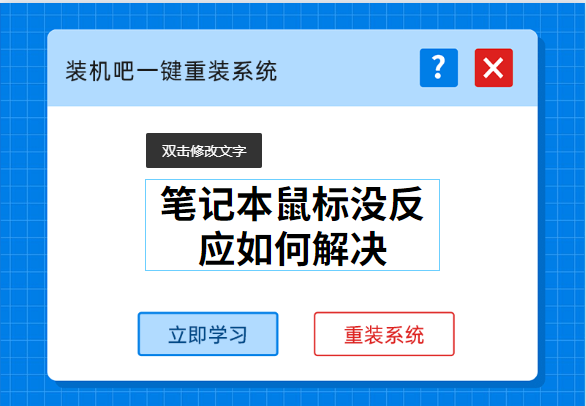
现今笔记本体型轻巧且携带方便,被很多需要外出办公的小伙伴所青睐。当时外出的时候没有外接鼠标,需要用到触摸板的时候,它失灵了。下面小编就带大家一起来看一下怎么解决。
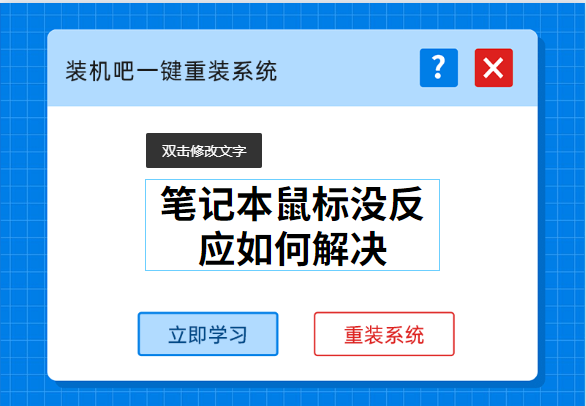
1、笔记本鼠标触摸板没反应的原因,触摸板驱动程序受到损坏或者用户不小心卸载掉;平时有误触现象,手动在设置那把触摸板关闭;电脑中病毒,触摸板进水,内部有异物出现故障。
2、笔记本鼠标触摸板的开关在哪,鼠标触摸板开关的方式及位置,主要是看笔记本的品牌,例如联想笔记本的是Fn+F8 、华硕笔记本的是Fn+F9,不同笔记本的设置是不一样的,需要去看说明书或者咨询售后客服。
3、笔记本鼠标触摸板开关没反应怎么办,这就是小编要介绍的重点了。打开“控制面板”->“打印机和其他硬件”->“鼠标”->“装置设定值”->“静止图标或者是活动图标”->确定。操作完后,桌面右下角会出现触摸板的图标,再右键点击选择“触击代替击键”完成。
以上就是小编给大家分享的笔记本鼠标触摸板没反应的原因及相关解决方案了。




